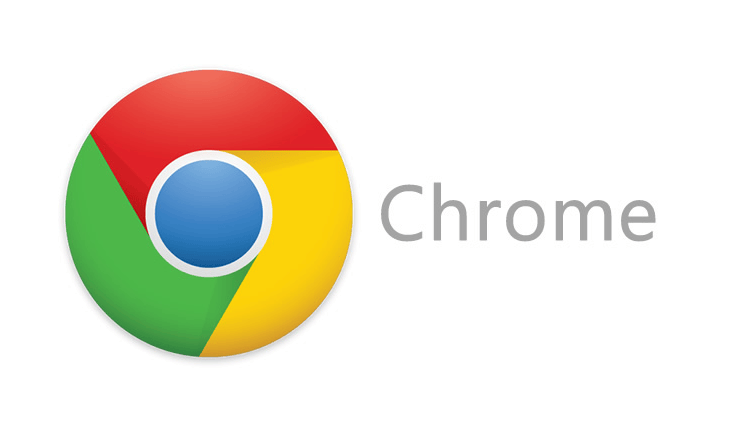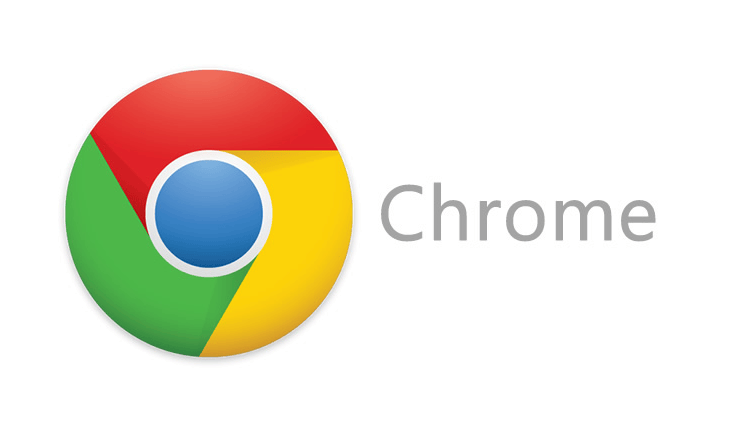
谷歌浏览器如何清理内存占用
在日常使用电脑时,我们常常会遇到浏览器内存占用过高的问题,尤其是像谷歌浏览器这样功能强大且广泛使用的浏览器。过多的内存占用不仅会导致浏览器运行缓慢,还可能影响整个系统的性能。本文将详细介绍如何在谷歌浏览器中清理内存占用,以提升浏览体验和系统效率。
一、关闭不必要的
标签页和
扩展程序
1. 关闭多余的标签页:同时
打开多个标签页会消耗大量内存资源。定期检查并关闭不需要的标签页,可以有效减少内存占用。你可以通过点击并拖动标签页来关闭它们,或者使用快捷键 `Ctrl + W`(Windows/Linux)或 `Cmd + W`(Mac)来快速关闭当前标签页。
2. 管理扩展程序:虽然扩展程序能增强浏览器的功能,但安装过多也会占用大量内存。进入“菜单” > “更多工具” > “扩展程序”,禁用那些不常用或暂时不需要的扩展。你还可以在需要时启用,用完后再禁用,以节省内存。
二、清除浏览器缓存和历史记录
1. 清除缓存:缓存文件是网页内容的临时存储,虽然能加快页面加载速度,但随着时间的积累,会占用大量磁盘空间和内存。在谷歌浏览器中,点击右上角的三点菜单按钮,选择“更多工具” > “清除浏览数据”。在弹出的窗口中,选择“所有时间”范围,勾选“缓存的图片和文件”选项,然后点击“清除数据”按钮。
2. 删除历史记录:历史记录同样会占用一定的内存空间。按照上述步骤进入“清除浏览数据”界面,勾选“浏览历史记录”选项,再点击“清除数据”即可。注意,这会删除你所有的浏览历史记录,如果你有重要的信息需要保留,请先备份。
三、优化浏览器设置
1. 调整硬件加速设置:硬件加速可以利用计算机的图形处理器(GPU)来提高浏览器的性能,但在某些情况下,它可能会导致内存占用过高。在
地址栏中输入 `chrome://settings/` 并回车,滚动到底部,点击“高级”,在“系统”部分找到“使用硬件加速模式(如果可用)”选项,取消勾选该选项,然后重启浏览器。
2. 限制后台标签页数量:谷歌浏览器允许你在后台保持一定数量的标签页打开,但这也会占用内存。在地址栏中输入 `chrome://flags/` 并回车,搜索“Tab Freeze”,将其设置为“Enabled”,然后重启浏览器。这样,当后台标签页长时间未使用时,浏览器会自动冻结它们,释放内存资源。
四、使用
任务管理器监控和结束进程
1. 打开任务管理器:按下 `Shift + Esc` 组合键,打开 Windows 任务管理器(Mac 用户可以使用 `Command + Option + Esc`)。
2. 查找谷歌浏览器进程:在“进程”选项卡中,找到所有与谷歌浏览器相关的进程。通常,一个谷歌浏览器窗口对应多个进程,包括一个主进程和若干个渲染进程。
3. 结束不必要的进程:根据每个进程的内存占用情况,选择占用较高的进程,右键点击并选择“结束任务”。请注意,不要随意结束主进程,否则会导致浏览器关闭。
通过以上方法,你可以有效地清理谷歌浏览器的内存占用,提高浏览器的运行速度和系统的整体性能。定期进行这些操作,能让你的浏览器始终保持良好的状态,为你提供更流畅的浏览体验。希望本文对你有所帮助!